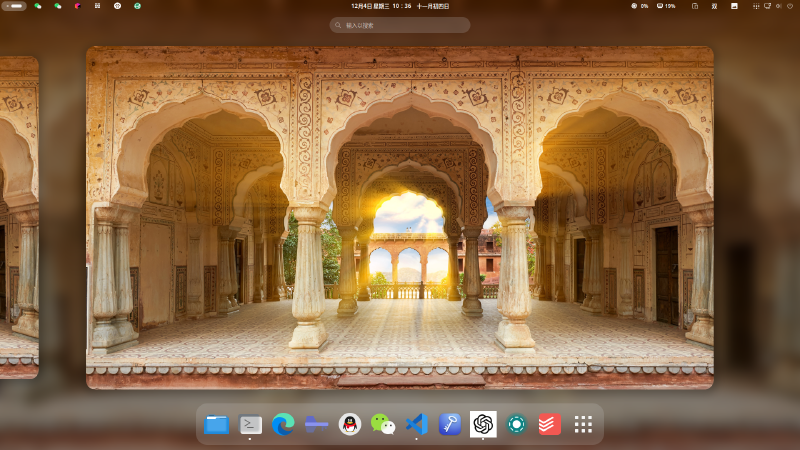简介
普天同庆!微信终于发布 Linux 版本了!之前日常使用 Linux 环境,总是会使用一段 时间就弃坑,还是生态问题无法与其他系统比。现在由于信创,各家大厂都在积极适配 Linux ,我又决定拿起来试试。
系统安装
在系统选择上,我的第一选择当然还是 Deepin ,算是国产之光了,现在已经是更新到 23 了
最终我选择了 EndeavourOS ,在 ArchLinux 基础上提供了更容易的安装方式,且在安装时就可以集成各种桌面环境的系统。它直接使用 ArchLinux 的官方库和 AUR 库,并且最关键的是 ArchLinux 的 wiki 完全适用 EndeavourOS !
…省略安装步骤,安装很简单,根据提示直接下一步下一步就行,桌面环境选择 GNOME 就行(其实是没截图)
| |
安装后
neovim 编辑器
自带的 nano 用不习惯,直接先安装 neovim
| |
安装后你会发现,neovim 内的复制,只能在当前会话中,无法复制粘贴到其他地方,这个时候就需要安装另一个包 wl-clipboard ,wayland 下命令行的复制粘贴支持
| |
当然,这还没完,你还需要开启 neovim 的剪切板功能。将 set clipboard=unnamedplus 写入 /etc/xdg/nvim/sysinit.vim 文件新一行,这样才能全局开启
(我还在 /etc/xdg/nvim/sysinit.vim 加了个显示行号的配置 set number)
然后在全局变量中配置 nvim 为默认编辑器,编辑 /etc/environment 文件,将 EDITOR 环境变量改为 nvim 。改前 EDITOR=nano 改后 EDITOR=nvim
这样就可以了
fcitx5 输入法
之前用 ibus , fcitx 更新 5 后,就一直安装 fcitx5 了。在 ArchLinux 系的系统安装,只需要安装 fcitx5-im 和 中文组件 fcitx5-chinese-addons ,非常方便, fcitx5-im 直接把 fcitx5 必要的都安装好了
安装包命令:
1yay -S fcitx5-im fcitx5-chinese-addons配置环境变量:
将下面三个环境变量写入
/etc/environment文件,这样便全局可用了1 2 3XMODIFIERS=@im=fcitx GTK_IM_MODULE=fcitx QT_IM_MODULE=fcitxGNOME 扩展安装:
安装上 Input Method Panel 才能在 GNOME 顶栏上看到当前的输入状态
到这里,中文输入法的问题解决了
QT 样式
在 GNOME 下 QT 默认样式特别丑,就拿 fcitx5 的配置应用来说,就丑哭了的那种,一度让我想放弃它。直到我看到了这篇文章 Uniform look for Qt and GTK applications
按这篇文章里讲的这些方案,我挨个试下来,最终得到如下的效果
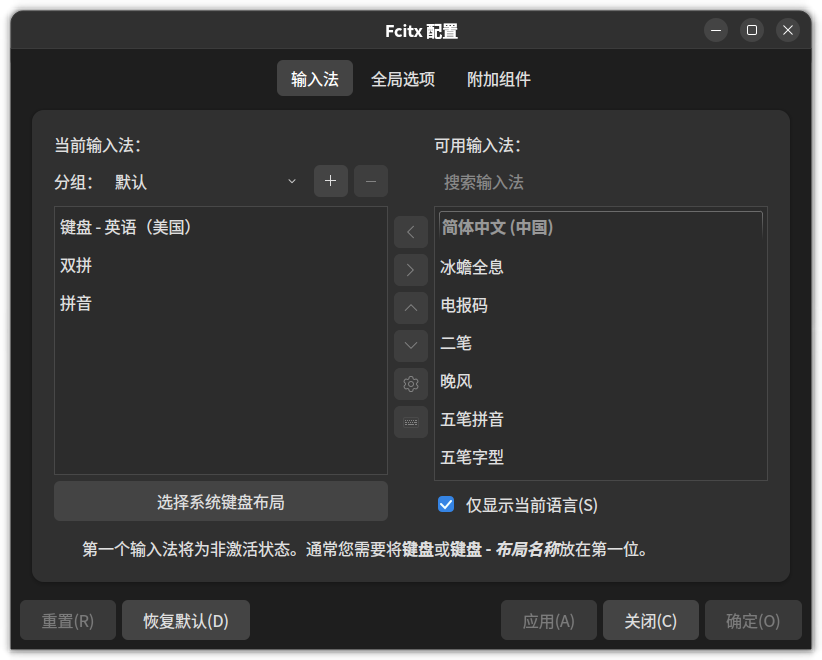
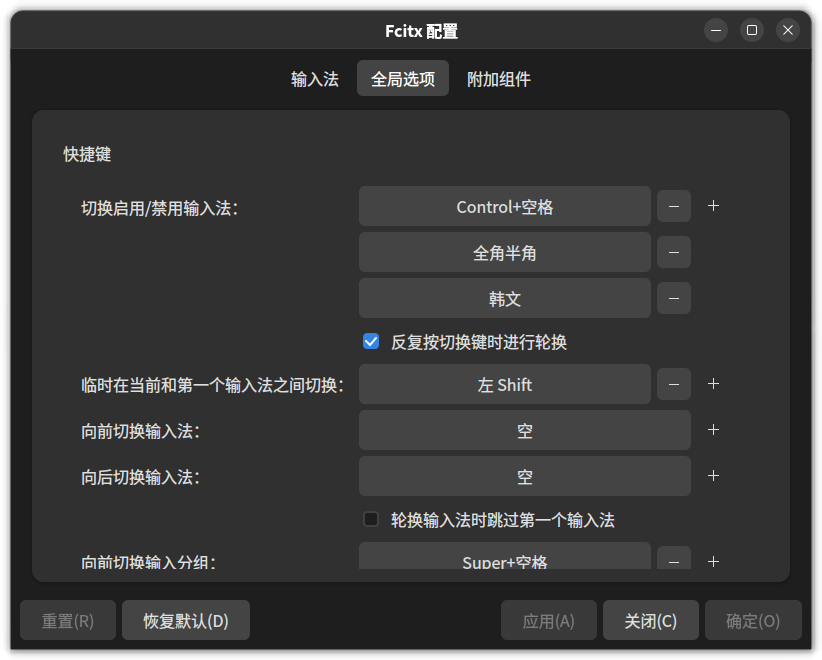
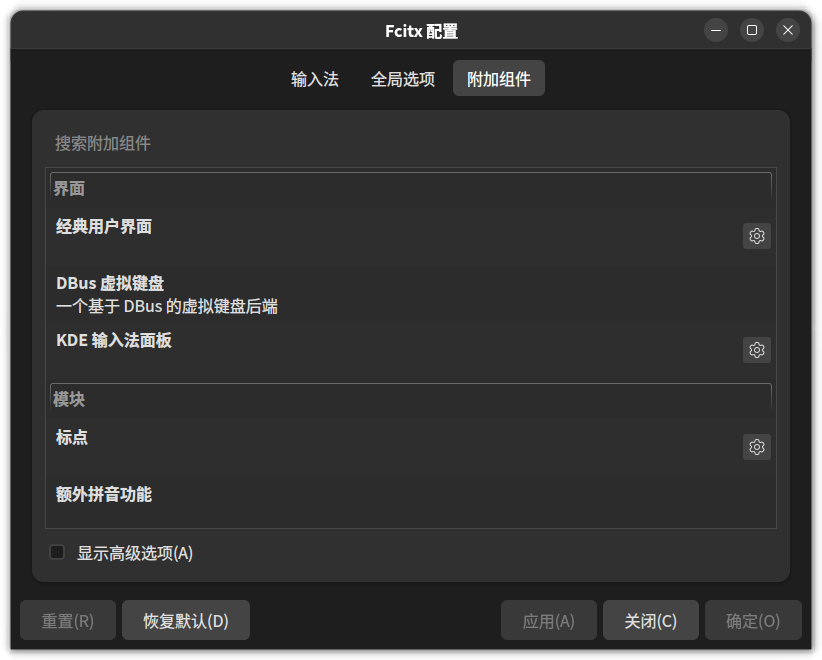
是不是跟 gnome shell 应用一模一样,下面咱们一步一步来
安装包命令:
1yay -S qadwaitadecorations-qt5 qadwaitadecorations-qt6 qt6ct kvantum kvantum-theme-libadwaita-git配置环境变量:
将下面环境变量写入
~/.bash_profile文件中1 2 3 4# QT Style export QT_WAYLAND_DECORATION=adwaita export QT_QPA_PLATFORM="wayland;xcb" export QT_QPA_PLATFORMTHEME=qt6ct配置 Qt6设置 风格
打开 Qt6设置 工具,配置风格为 kvantum-dark (因为我使用的暗色,所以选 kvantum-dark ,你也可以选 kvantum),再在图标主题中选择一个图标库。其他可以不用动
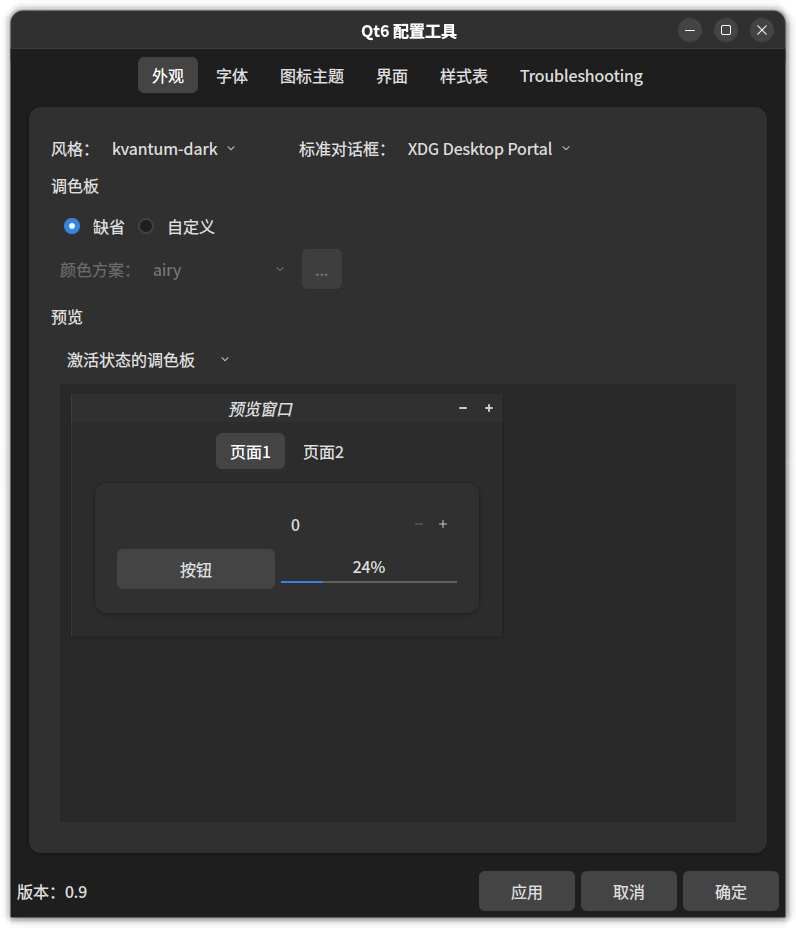
配置 Kvantum Manager
打开 Kvantum Manager ,点击 变更/删除主题,在 选择一个主题 中选择 KvLibadwaitaDark (这里也是由于我主色调为暗色,你也可以选择 KvLibadwaita ,根据自己情况选择),最后点击应用此主题,就算配置完成了
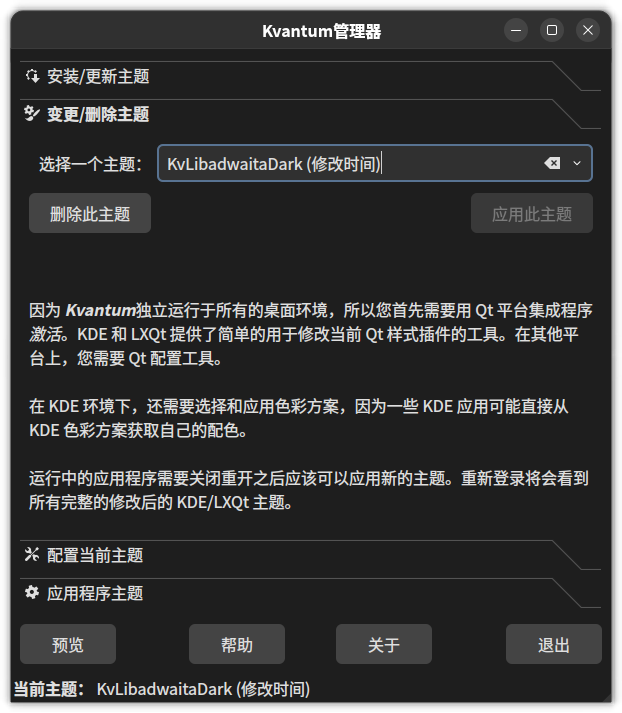
这里配置完你会发现焦点处有个框,非常影响美观,这个可以在 Kvantum Manager 配置。只须在 配置当前主题 > 杂项 > 删除焦点矩形 勾选上这个复选框即可
统一鼠标样式
其实安装好包后细心的你应该就发现了,鼠标进入 qt 应用时,样式发生了改变,与系统不统一。其实只需要将下面的环境变量写入
~/.bash_profile即可解决1 2 3# 统一鼠标样式 export XCURSOR_THEME=$(gsettings get org.gnome.desktop.interface cursor-theme | tr -d "'") export XCURSOR_SIZE=$(gsettings get org.gnome.desktop.interface cursor-size)这会统一整个系统的鼠标样式及其大小
关于 QT5 应用
QT5 应用现在还是比较少了,那些包安装又麻烦,我就懒得折腾了。
但是有些依赖系统
python-pyqt5展示的应用,它们很多内部其实是做了兼容处理,优先使用python-pyqt6。所以我们可以安装个python-pyqt61yay -S python-pyqt6
到这里,你的 QT 应用应该就与系统统一了
Gnome 好玩儿的扩展
首先上一张我当前安装的所有扩展的列表
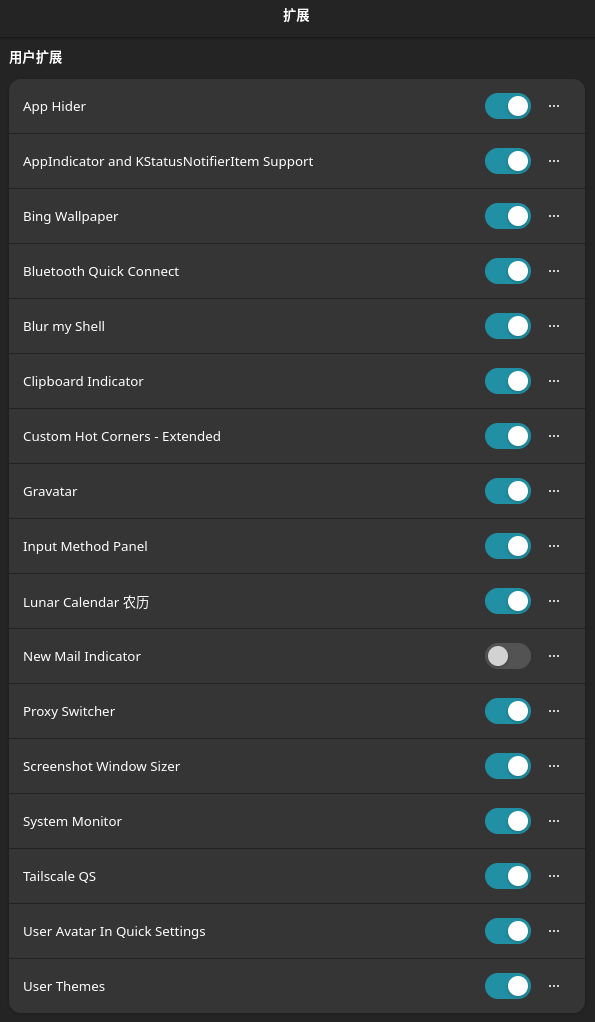
用来隐藏应用图标的,可以让应用图标不展示在应用列表里
AppIndicator and KStatusNotifierItem Support *
这个可以算是现在 GNOME 必须的,应用托盘图标
自动切换Bing壁纸,不一样的壁纸,不一样的心情
在顶栏中快速方便的连接蓝牙设备
给整个 GNOME 环境加上模糊效果,视觉更上一层楼。顶栏、应用等的模糊效果都能设置
剪切板,这个算是现在系统不可或缺的功能吧。可以查看并使用历史复制的
CHC-E (Custom Hot Corners - Extended) *
自定义热区,让屏幕的每个角都带上不一样的快捷功能
让系统用户头像使用 Gravatar 的头像
顶栏输入状态展示,这个前面输入法的时候说过,算是系统必装的
在顶栏的日历中展示中国农历时辰,这个扩展不是装上就能用的,需要根据说明执行脚本才行
在顶部操作面板中,快捷的切换代理模式
在顶栏中监控系统状态,CPU占用,内存占用,交换空间占用,上下网速等
在顶栏操作面板中,快捷的控制 Tailscale
在顶栏操作面板中展示用户头像
配置主题时,让其可以加载用户目录的主题,在安装来自 pling 的主题时非常有用
图标库推荐
推荐在 pling 安装主题和图标库
最好在安装 ocs-url 包后,在 pling 安装主题将自动安装到用户目录,配合 User Themes 扩展,可以直接在 Gnome Tweaks 中进行应用。非常方便
| |
推荐图标库 Fluent icon theme
鼠标样式推荐
推荐 Bibata Cursor ,6套颜色可选,使用如下命令安装
| |
安装后,在 Gnome Tweaks 中进行应用
重要说明 *
在上面美化过程中,配置环境变量后,都需要重启才能应用上。可以用命令 env 查看当前系统环境变量
常用 yay 命令
最后补充几个常用的 yay 命令,基本这几个就够用了
| |